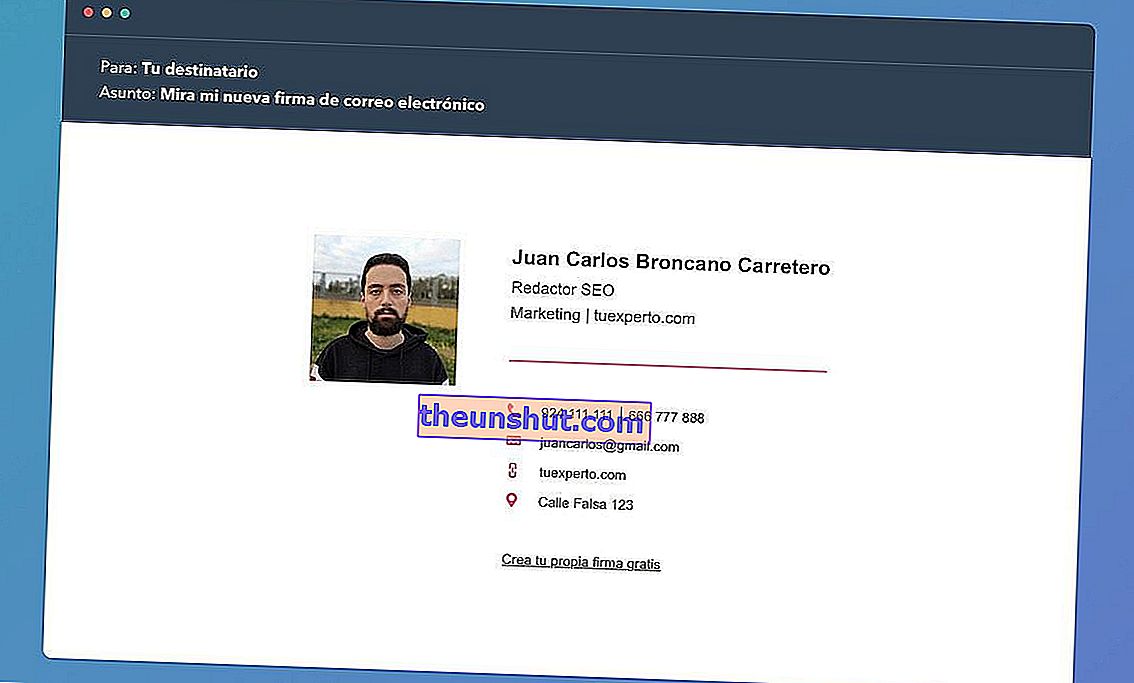
Създаването на персонализиран подпис чрез опциите на Outlook или Gmail е нещо от миналото. Днес има много инструменти, които ни позволяват да създадем подпис за имейл по много по-визуален начин от преди. Всъщност не е необходимо да прибягваме до HTML редактори, за да персонализираме подпис по наш вкус.
В интернет можем да намерим десетки визуални редактори, въпреки че повечето са платени. От всички редактори, достъпни в мрежата, Hubspot.es е една от малкото опции, която се предлага напълно безплатно. Създаването на подпис чрез този уебсайт е наистина просто и няма да ни отнеме повече от няколко минути, както ще видим по-долу.
10 разширения на Gmail, които трябва да опитате да подобрите производителността си
Ето как можете да създадете безплатен персонализиран имейл подпис
Hubspot.es излиза на пазара като многофункционален CRM с десетки функции, насочени към компаниите. Сред функциите си платформата има онлайн редактор на персонализирани подписи за имейл с няколко предварително дефинирани шаблона.
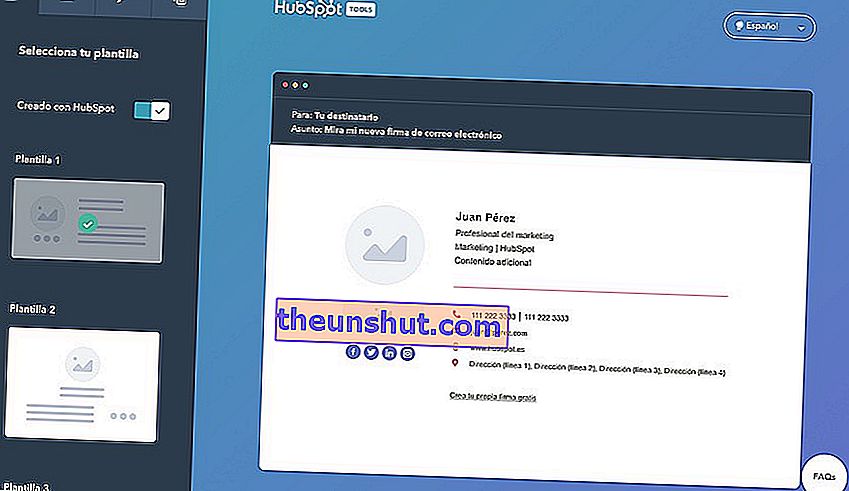
След като имаме достъп до мрежата, редакторът ще ни покаже общо 6 шаблона, които можем да изберем да опитаме. След като сте избрали един от наличните шаблони, всичко, което трябва да направите, е да осъществите достъп до всеки от разделите, за да редактирате информацията, съдържаща се във всяко от текстовите полета.
Страницата ни позволява да редактираме собствено и фамилно име, длъжност, отдел, име на фирма, телефонен номер на офис, личен номер на мобилен телефон, URL адрес на уебсайт, пощенски адрес на компанията e социалните мрежи, свързани с нашия профил (Facebook, Linkedin, Twitter, Instagram ...). Също така ни позволява да добавим персонализирано текстово поле, за да добавим всякакъв вид несвързана информация.
С цялата добавена информация следващата стъпка ще бъде да конфигурирате външния вид на подписа . В този раздел редакторът ни позволява да редактираме цветовете на различните визуални елементи (икони, букви, разделители ...), както и шрифта и размера на текста. Последната стъпка ще бъде предоставяне на една или повече снимки за завършване на визитката, която може да бъде фирмено лого или лично изображение. За съжаление не можем да променим позицията на елементите.
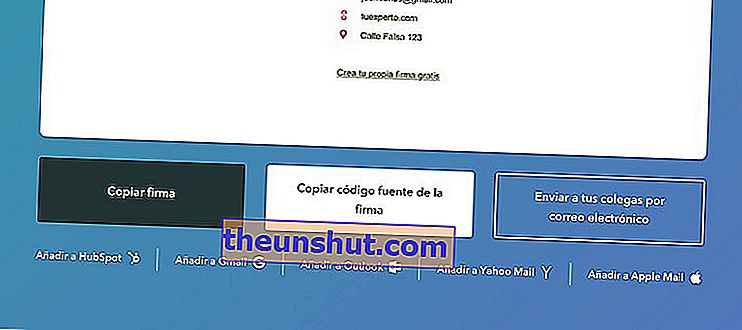
След като сме конфигурирали подписа по наш вкус, можем да го експортираме, като кликнете върху бутона Създаване на подпис. Мрежата автоматично ще ни покаже различни бутони, които ще ни позволят да експортираме изходния код на подписа, за да го добавим към различните имейл клиенти (Gmail, Outlook ...).
Как да добавим подписа към нашия имейл
Процесът на добавяне на персонализиран подпис към нашия имейл клиент е наистина прост. В Gmail и Outlook този процес е повече или по-малко подобен.
В рамките на клиента ще щракнем върху зъбното колело, което ще се появи в горния десен ъгъл . След това ще щракнем върху Настройки (или Вижте всички настройки в Outlook) и накрая върху Подпис (или Писане и отговор в Outlook).
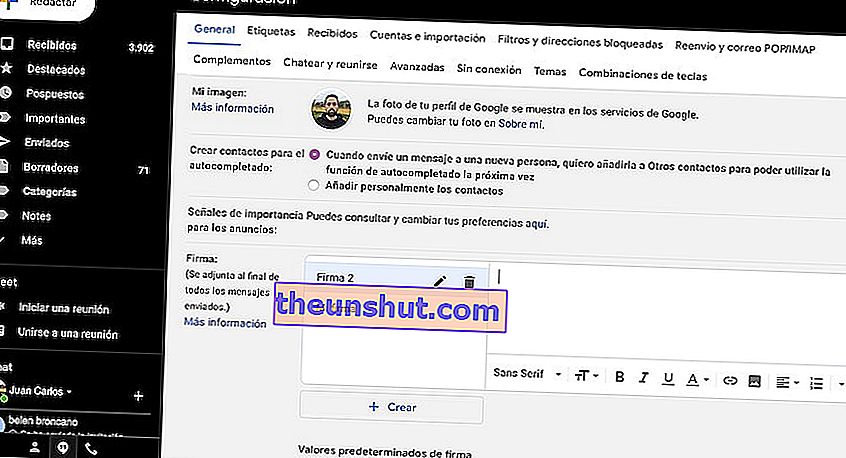
В Gmail можем да създаваме и управляваме различни подписи едновременно.
Сега просто трябва да поставим HTML кода, генериран от мрежата. Интерфейсът на шаблона, който преди това сме генерирали с Hubspot, ще се покаже автоматично. В противен случай ще трябва да кликнете с десния бутон върху полето и да изберете опцията за поставяне в HTML формат .
